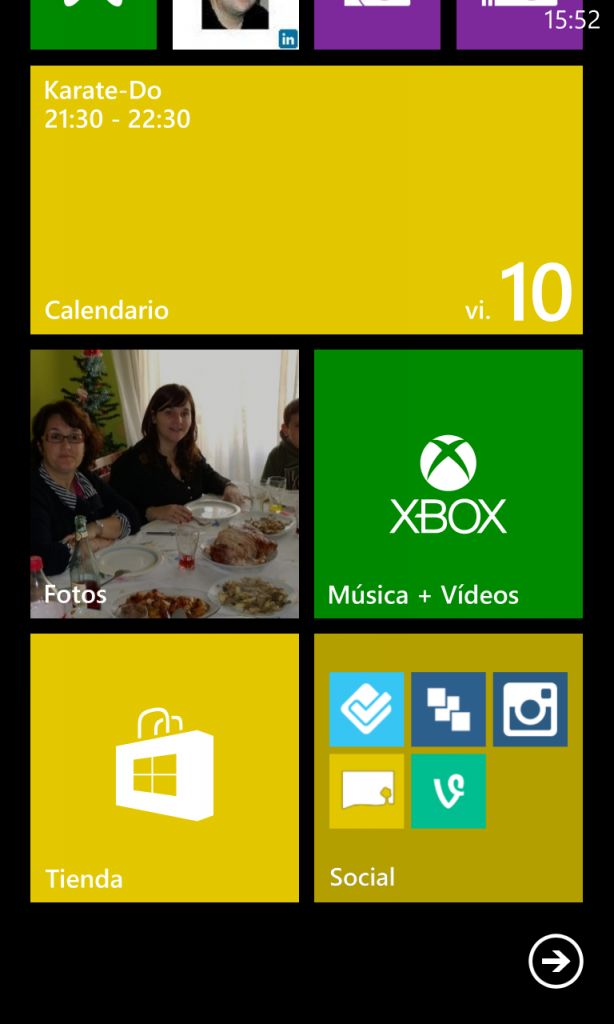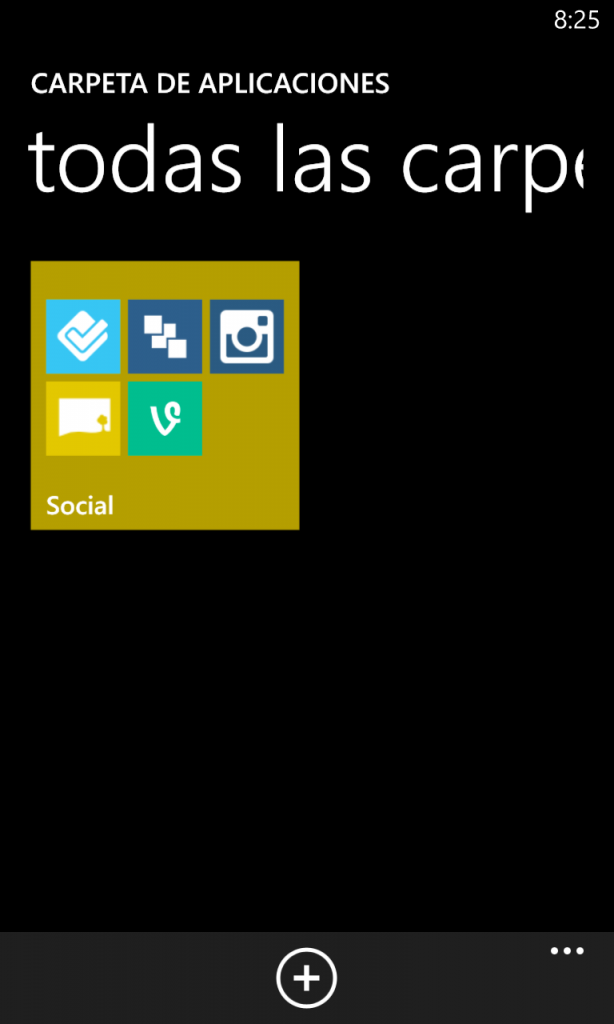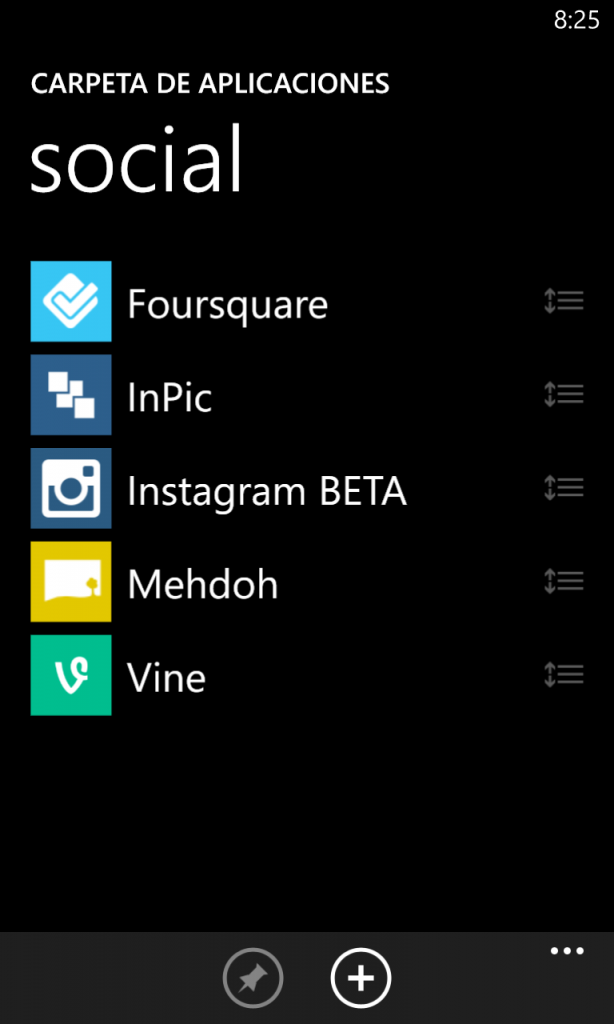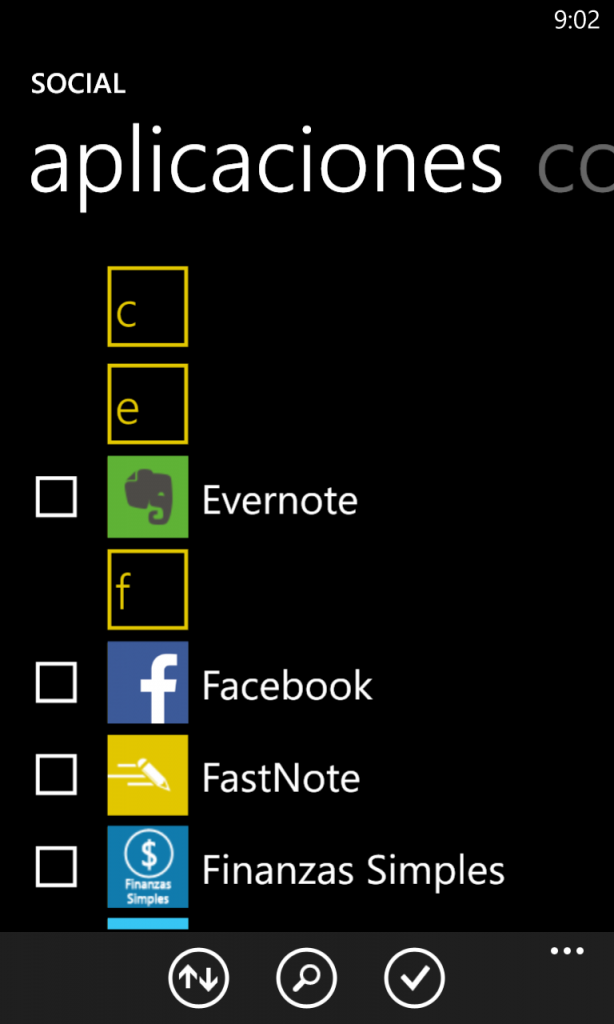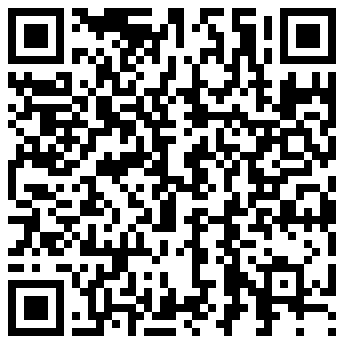Vamos a ver una de las características del nuevo Lumia Black ,la última actualización de Windows Phone 8 . Se trata de App Folder, una característica que permite la creación de carpetas de aplicaciones para mostrarlas en nuestra pantalla de inicio.
En realidad App Folder o Carpetas de aplicaciones era una característica muy independiente a la actualización y que se podría utilizar gracias a una aplicación que está disponible para terminales con Windows Phone 8 que tengan o no instalada la actualización Lumia Black, ¿quieres saber cómo funcionan?, te invito hacer un repaso por la aplicación.Carpetas de aplicaciones
Cuando informamos en este post de la actualización Lumia Black y que incluía la posibilidad de crear carpetas de aplicaciones , es una característica que no tenía el Windows Phone 8 y que era necesaria .Es una aplicación independiente y que no esta integrada en el sistema operativo Windows Phone 8
Carpetas de aplicaciones tiene una interfaz bastante simple, la primera pantalla con la que te topas tan solo muestra las carpetas que ya tenemos creadas así como el botón necesario para la creación de una nueva, lo pulsamos y pasamos a otra pantalla.
La segunda pantalla no es más que para introducir el nombre de la carpeta, pulsamos aceptar y vamos a lo siguiente. Ahora si se nos mostrará la lista de las aplicaciones que queramos incluir en la carpeta, que ojo, solo podrán seleccionarse las que hemos descargado, así que las integradas en el sistema operativo (correo, teléfono, mensajes, Internet Explorer,..,etc.) se quedarán fuera de la lista, aunque a un lado de las aplicaciones tenemos a nuestra disposición la selección de algunos acceso directos a configuración (WiFi, Bluetooth, red móvil, ubicación,..etc). En la lista de aplicaciones tenemos un botón para ordenarlas:
- por nombre
- fecha de instalación
uno para buscarlas, algo simple pero útil.
Una vez seleccionadas nuestras aplicaciones, o los accesos a configuración, pasaremos a la pantalla de la carpeta en donde podemos ordenar por posición las aplicaciones, tendremos un botón para agregar más, y otro para lo que estábamos buscando anclar la carpeta a nuestra pantalla de inicio.
Ya anclado el tile de la carpeta a la pantalla de inicio vamos a revisarlo. El tile muestra los iconos de las aplicaciones que tengamos dentro de la carpeta en un tamaño discreto y se acompañan del nombre con el que hemos bautizado a la carpeta. Aquí cabe la aclaración que no estamos ante un live tile así que no hay ninguna animación en él aunque sí tenemos disponibles los tres tamaños diferentes, los cuales muestran las primeras aplicaciones de la carpeta dependiendo de cuantas caben en el tile.
Conclusiones
La aplicación Carpetas de aplicaciones no está muy integrada en el sistema operativo Windows Phone 8 ,una vez presionamos en el tile nos redirecciona ,como cualquier otra aplicación a la pantalla que nos aparece después de que seleccionamos las aplicaciones que queramos tener en la carpeta.
Además la baja velocidad de respuesta, porque tarda mucho en abrir la lista, y la imposibilidad de incluir las aplicaciones que viene de fabrica en nuestros terminales.
Carpeta de aplicacionesVersión 1.0.8.1
- Desarrollador: Nokia
- Descárgalo en: Windows Phone Store
- Precio: Gratis
- Categoría: productividad
Ahora os toca a vosotros instalar la aplicación y comentar que tal os parece.